Jak obnovit všechny experimentální funkce Safari na výchozí a opravit nebo opravit problémy s procházením
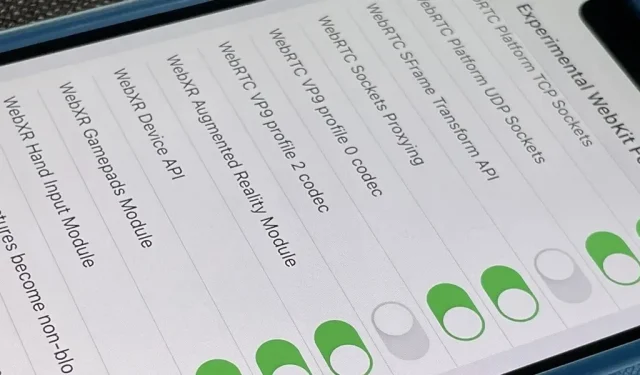
Pokročilé experimentální funkce Safari vám umožňují přístup k novým iniciativám prohlížeče, budoucím webovým nástrojům, změnám prvků, úpravám chování a dalším náhledům funkcí vyvinutých společností Apple. Pokud je používáte na svém iPhonu, můžete si zážitek ze Safari buď vylepšit, nebo jej zkazit. Resetování vlajek poskytuje nový začátek, ale to byla vždy velká bolest hlavy – až doteď.
Proč používat experimentální funkce Safari?
Weboví vývojáři a inženýři WebKit nejvíce těží z nabídky experimentálních funkcí Safari, protože mohou zkoušet nové funkce během vývoje. Poté mohou společnosti Apple odeslat zpětnou vazbu, která společnosti pomůže vylepšit a případně implementovat tyto funkce v budoucí verzi Safari. Běžní uživatelé iPhonů však mohou využívat všechny experimentální funkce úplně stejným způsobem.
Experimentální příznaky Safari WebKit, které jsou ve výchozím nastavení zakázány, jsou stále interně testovány společností Apple a nejsou vždy připraveny k použití vývojáři. Naopak zahrnuté jsou férovou hrou pro všechny. Mnoho experimentálních funkcí je užitečných, jako je responzivní předběžné načítání obrázků pro rychlejší zobrazení, pomalé načítání obrázků pro snížení šířky pásma a plynulejší navigace odkazem.
Obzvláště nadšený jsem z Scroll to Text Slice, díky kterému Safari rozpoznává odkazy zvýrazňující určitý text na webové stránce, stejně jako to v současnosti dělá Chrome. Druhým je „Link Sanitizer“, který pravděpodobně buď odstraní nadýmání z přesměrování hypertextových odkazů, nebo zruší platnost hypertextových odkazů pro bezpečnostní analytiky, aby se zabránilo otevření škodlivého obsahu.
Jak resetovat experimentální funkce v Safari?
Pokud si rádi hrajete s pokročilými experimentálními nastaveními Safari, ať už jste webový vývojář nebo jen příležitostný uživatel, který se snaží vylepšit vaši online hru, věci se vám mohou rychle vymknout z rukou.
Po celá léta jste mohli snadno resetovat všechny experimentální příznaky Safari na jejich výchozí hodnoty v macOS; stačí přejít na „Vývoj“ v pruhu nabídky Safari a poté z nabídky „Experimentální funkce“ vybrat „Obnovit všechna výchozí nastavení“.
V systémech iOS a iPadOS však uživatelé požádají o snímky obrazovky výchozího nastavení příznaku , aby je mohli ručně změnit zpět jeden po druhém. S iOS 15.4 a iPadOS 15.4 to již není nutné.
Přejděte do Nastavení -> Safari -> Pokročilé -> Experimentální funkce a poté přejděte dolů a klikněte na Obnovit všechna výchozí nastavení. Neexistuje žádná výzva k potvrzení, takže okamžitě vrátí všechna nastavení na výchozí hodnoty.



Napsat komentář